Handleiding
Je bekijkt pagina 64 van 83
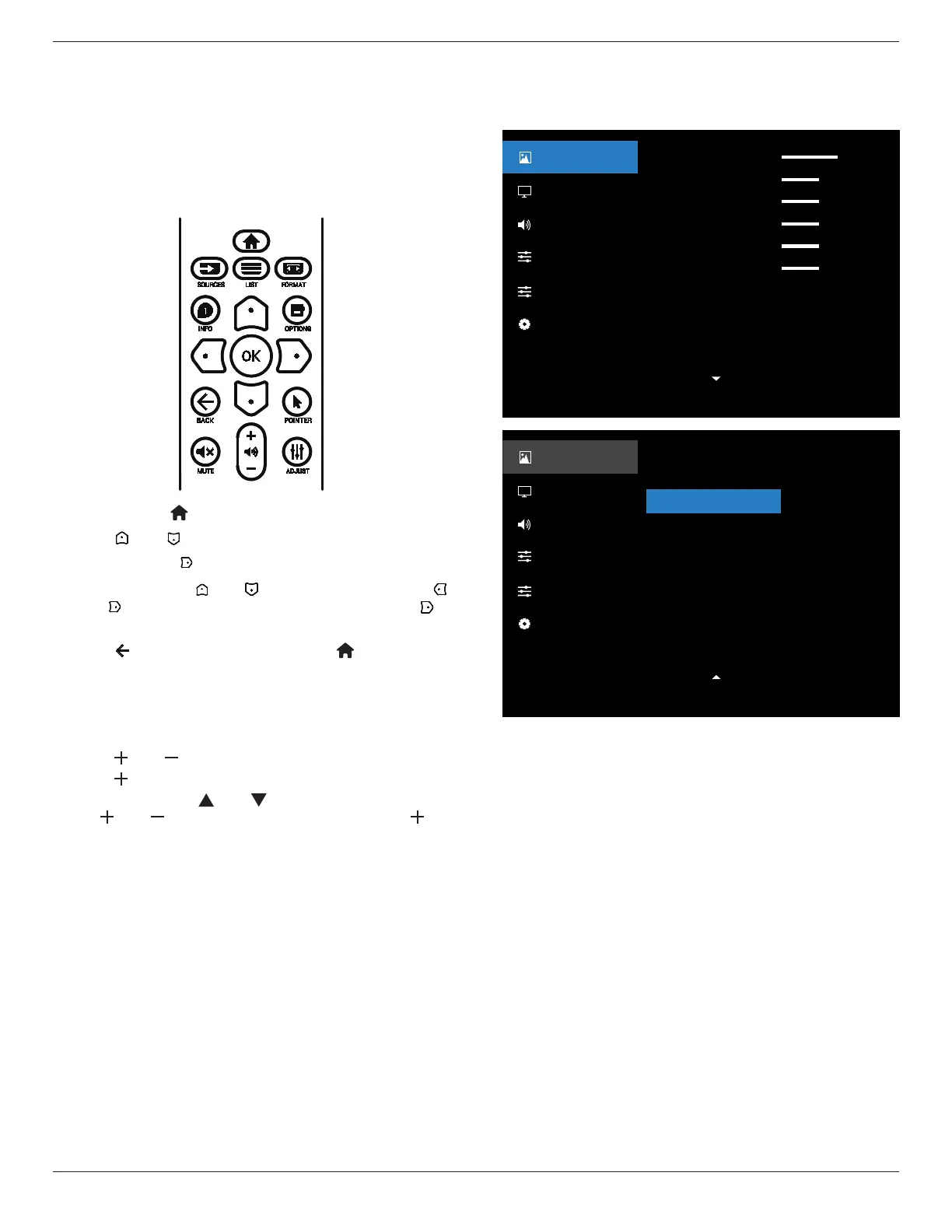
24BDL3751T
62
8. OSD 選單
以下列出螢幕顯示 (OSD) 功能的整體架構。您可參考以便進一步
調整顯示器。
8.1. 瀏覽 OSD 選單
8.1.1. 使用遙控器瀏覽 OSD 選單
1. 按遙控器上的 [ ] 按鈕可顯示 OSD 選單。
2. 按下 [ ] 或 [ ] 按鈕選擇要調整的項目。
3. 按下 [ 確認 ] 或 [ ] 按鈕,進入子選單。
4. 在子選單中,按下 [ ] 或 [ ] 按鈕在項目之間切換,按 [
] 或 [ ] 按鈕調整設定。若有子選單,按下 [ 確認 ] 或 [ ]
按鈕進入子選單。
5. 按下 [ ] 按鈕,返回上一層選單,或按 [ ] 按鈕從 OSD
選單離開。
8.1.2. 使用顯示器的控制鈕瀏覽 OSD 選單
1. 按下 [ 選單 ] 按鈕,顯示 OSD 選單。
2. 按下 [ ] 或 [ ] 按鈕選擇要調整的項目。
3. 按下 [ ] 按鈕進入子選單。
4. 在子選單中,按下 [ ] 或 [ ] 按鈕切換不同選項,然後按
下 [ ] 或 [ ] 按鈕調整設定值。若有子選單,按下 [ ] 按
鈕進入子選單。
5. 按下 [ 選單 ] 按鈕返回上一個選單,或按住 [ 選單 ] 按鈕從
OSD 選單離開。
8.2. OSD 功能表總覽
8.2.1. 圖像設定功能表
低
Native
10000K
動作
75
50
50
50
50
50
圖像設定
屏幕
聲音設定
組態設定 1
組態設定 2
進階選項
亮度
對比度
銳利度
黑色等級
色彩飽和
色彩濃度
降低雜訊
伽馬選擇
色溫
色彩控制
圖像設定
屏幕
聲音設定
組態設定 1
組態設定 2
進階選項
標準*
關
動作
智能畫面
過度掃瞄
圖像重置
亮度
調整本顯示器的背光亮度。
對比度
調整輸入訊號的對比率。
註:僅限視訊來源。
銳利度
保留。
黑色等級
調整背景的影像亮度。
註:僅限視訊來源。sRGB 圖像模式為標準模式,無法變更。
色彩飽和 ( 色相 )
調整畫面色彩飽和。
按下 + 按鈕,膚色將變為綠色。
按下 - 按鈕,膚色將變為紫色。
註:僅限視訊來源。
色彩濃度(飽和度)
調整畫面色彩。
按下 + 按鈕可增加色深。
按下 - 按鈕可減少色深。
Bekijk gratis de handleiding van Philips 24BDL3751T, stel vragen en lees de antwoorden op veelvoorkomende problemen, of gebruik onze assistent om sneller informatie in de handleiding te vinden of uitleg te krijgen over specifieke functies.
Productinformatie
| Merk | Philips |
| Model | 24BDL3751T |
| Categorie | Monitor |
| Taal | Nederlands |
| Grootte | 22485 MB |







